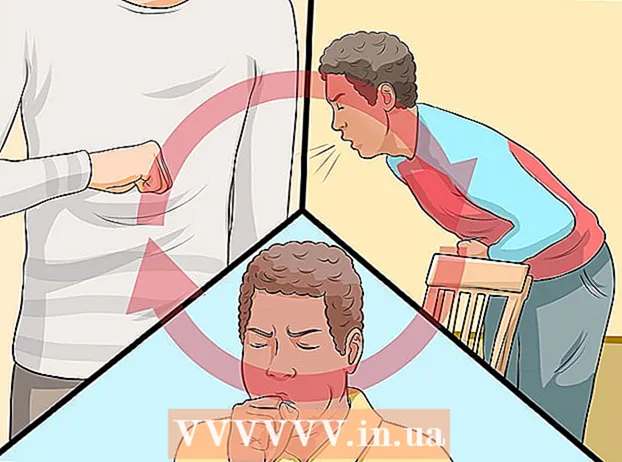Аўтар:
Eugene Taylor
Дата Стварэння:
12 Жнівень 2021
Дата Абнаўлення:
1 Ліпень 2024

Задаволены
У гэтым артыкуле вы можаце прачытаць, як адключыць функцыю аўтаматычнай карэкцыі на вашым смартфоне, планшэце або кампутары. Аўтавыпраўка - гэта стандартная функцыя набору тэксту, убудаваная ў большасць аперацыйных сістэм і платформаў. Адключыўшы функцыю, вы гарантуеце, што ваш кампутар, смартфон або планшэт больш не будзе аўтаматычна змяняць невядомае альбо памылкова напісанае слова ў існуючае слова, якое найбольш нагадвае яго.
Крок
Спосаб 1 з 4: На iPhone або iPad
 Адкрыйце Налады на вашым iPhone або iPad
Адкрыйце Налады на вашым iPhone або iPad  Пракруціце ўніз і націсніце
Пракруціце ўніз і націсніце  Пракруціце ўніз і націсніце Клавіятура. Гэта кнопка знаходзіцца ў цэнтры старонкі "Агульныя".
Пракруціце ўніз і націсніце Клавіятура. Гэта кнопка знаходзіцца ў цэнтры старонкі "Агульныя".  Націсніце на зялёны паўзунок "Аўтавыправіць"
Націсніце на зялёны паўзунок "Аўтавыправіць"  Адкрыйце налады на вашым смартфоне з Android. Адкрыйце экран апавяшчэнняў, праводзячы пальцам уніз па верхняй частцы экрана, а затым адкрыйце "Налады"
Адкрыйце налады на вашым смартфоне з Android. Адкрыйце экран апавяшчэнняў, праводзячы пальцам уніз па верхняй частцы экрана, а затым адкрыйце "Налады"  Пракруціце ўніз і націсніце Сістэма. Гэта адзін з апошніх варыянтаў у меню Налады.
Пракруціце ўніз і націсніце Сістэма. Гэта адзін з апошніх варыянтаў у меню Налады. - На Samsung Galaxy замест гэтага трэба пракруціць ўніз і націснуць Агульнае кіраванне націснуць.
 Націсніце Мовы і крыніцы ўваходу. Гэты варыянт знаходзіцца амаль у самым версе старонкі.
Націсніце Мовы і крыніцы ўваходу. Гэты варыянт знаходзіцца амаль у самым версе старонкі.  Націсніце Віртуальная клавіятура. Гэты параметр знаходзіцца ў сярэдзіне старонкі.
Націсніце Віртуальная клавіятура. Гэты параметр знаходзіцца ў сярэдзіне старонкі. - Калі ў вас ёсць смартфон тыпу Samsung Galaxy, вам прыйдзецца ім карыстацца Экранная клавіятура націснуць.
 Выберыце клавіятуру смартфона з Android. Націсніце на клавіятуру, якая была ўсталявана на вашым смартфоне пры куплі.
Выберыце клавіятуру смартфона з Android. Націсніце на клавіятуру, якая была ўсталявана на вашым смартфоне пры куплі. - Напрыклад, карыстальнік Samsung Galaxy націсне на гэта Клавіятура Samsung націснуць.
- І калі вы выкарыстоўваеце Gboard, вы можаце перайсці сюды Gboard націснуць.
 Націсніце Карэкцыя тэксту. Гэта ў сярэдзіне экрана.
Націсніце Карэкцыя тэксту. Гэта ў сярэдзіне экрана. - Калі ў вас ёсць Samsung Galaxy, націсніце тут Разумны набор тэксту (калі вы не выбралі Gboard, бо тады вам трэба працягваць Карэкцыя тэксту націснуць).
 Націсніце на паўзунок "Аўтавыпраўка"
Націсніце на паўзунок "Аўтавыпраўка"  Адкрыйце "Пуск"
Адкрыйце "Пуск"  Адкрыйце Налады
Адкрыйце Налады  націсніце на Тэхніка. Гэта кнопка знаходзіцца ў цэнтры акна налад.
націсніце на Тэхніка. Гэта кнопка знаходзіцца ў цэнтры акна налад.  Націсніце на ўкладку Набор тэксту. Гэты параметр знаходзіцца ў левай частцы акна "Прылады".
Націсніце на ўкладку Набор тэксту. Гэты параметр знаходзіцца ў левай частцы акна "Прылады".  Звярніце ўвагу на загаловак "Аўтаматычна выпраўляць памылкова напісаныя словы". Звычайна гэты варыянт знаходзіцца ўверсе акна.
Звярніце ўвагу на загаловак "Аўтаматычна выпраўляць памылкова напісаныя словы". Звычайна гэты варыянт знаходзіцца ўверсе акна.  Націсніце паўзунок "Уключана"
Націсніце паўзунок "Уключана"  Адкрыйце меню Apple
Адкрыйце меню Apple  націсніце на Сістэмныя налады .... Гэта адзін з варыянтаў выпадальнага меню. Націснуўшы на яго, адкрыецца акно Сістэмныя налады.
націсніце на Сістэмныя налады .... Гэта адзін з варыянтаў выпадальнага меню. Націснуўшы на яго, адкрыецца акно Сістэмныя налады.  націсніце на Клавіятура. Вы знойдзеце гэты параметр у акне "Налады сістэмы". Пасля гэтага вам будзе прадстаўлена акно клавіятуры.
націсніце на Клавіятура. Вы знойдзеце гэты параметр у акне "Налады сістэмы". Пасля гэтага вам будзе прадстаўлена акно клавіятуры.  Націсніце на ўкладку Тэкст. Гэты параметр знаходзіцца ўверсе акна клавіятуры.
Націсніце на ўкладку Тэкст. Гэты параметр знаходзіцца ўверсе акна клавіятуры.  Пераканайцеся, што поле "Аўтаматычная карэкцыя правапісу" больш не пастаўлена. Гэты параметр знаходзіцца ў правым верхнім куце акна. Такім чынам вы адключыце функцыю аўтаматычнай карэкцыі на вашым Mac.
Пераканайцеся, што поле "Аўтаматычная карэкцыя правапісу" больш не пастаўлена. Гэты параметр знаходзіцца ў правым верхнім куце акна. Такім чынам вы адключыце функцыю аўтаматычнай карэкцыі на вашым Mac. - Пры жаданні вы можаце таксама зняць галачку побач з опцыяй "Аўтаматычная карэкцыя вялікай літары".
Парады
- Перавагай уключэння функцыі аўтаматычнай карэкцыі з'яўляецца тое, што з цягам часу ваш кампутар ці тэлефон навучыцца не мяняць некаторыя памылкова напісаныя словы, якія вы часта выкарыстоўваеце (напрыклад, абрэвіятуры ці дыялект).
Папярэджанні
- Некаторыя праграмы, такія як Word, часам прапануюць параметры альбо прапановы для аўтаматычнай карэкцыі, незалежна ад налад аўтаматычнай карэкцыі вашага кампутара.